
Προσαρμογή της ποιότητας ήχου στο Apple Music σε Windows
Με τον ισοσταθμιστή Apple Music, μπορείτε να πραγματοποιήσετε ακριβείς ρυθμίσεις σε συγκεκριμένες συχνότητες του ηχητικού φάσματος. Είναι δυνατό να προσαρμόσετε τον ήχο για διαφορετικά είδη, δωμάτια στο σπίτι σας ή συγκεκριμένα ηχεία. Μπορείτε να επιλέξετε από περισσότερες από 20 προεπιλογές των ρυθμίσεων ισοσταθμιστή που χρησιμοποιείτε πιο συχνά ή να προσαρμόσετε ρυθμίσεις χειροκίνητα και να αποθηκεύσετε τις προσαρμοσμένες ρυθμίσεις σας ως προεπιλογή ώστε να τις χρησιμοποιήσετε ξανά.
Επίσης, μπορείτε να προσθέσετε βάθος και να ζωντανέψετε την ποιότητα μουσικής αν προσαρμόσετε τη Βελτίωση ήχου.
Χρήση του ισοσταθμιστή Apple Music
Μεταβείτε στην εφαρμογή Apple Music
 στη συσκευή Windows.
στη συσκευή Windows.Επιλέξτε το
 στο πάνω μέρος της πλαϊνής στήλης και μετά επιλέξτε «Ισοσταθμιστής».
στο πάνω μέρος της πλαϊνής στήλης και μετά επιλέξτε «Ισοσταθμιστής».Επιλέξτε «Ενεργοποίηση» για να ενεργοποιήσετε τον ισοσταθμιστή.
Κάντε ένα από τα εξής:
Κάντε μια προεπιλογή από το αναδυόμενο μενού.
Σύρετε τα ρυθμιστικά συχνότητας (ή αλλιώς αυξομειωτές) προς τα πάνω ή κάτω για να αυξήσετε ή να μειώσετε την ένταση ήχου μιας συχνότητας (σε ντεσιμπέλ).
Οι ρυθμίσεις του ισοσταθμιστή ισχύουν για όλα τα τραγούδια έως ότου τις αλλάξετε, εκτός από τα τραγούδια που διαθέτουν εκχωρημένες προεπιλογές ισοσταθμιστή.
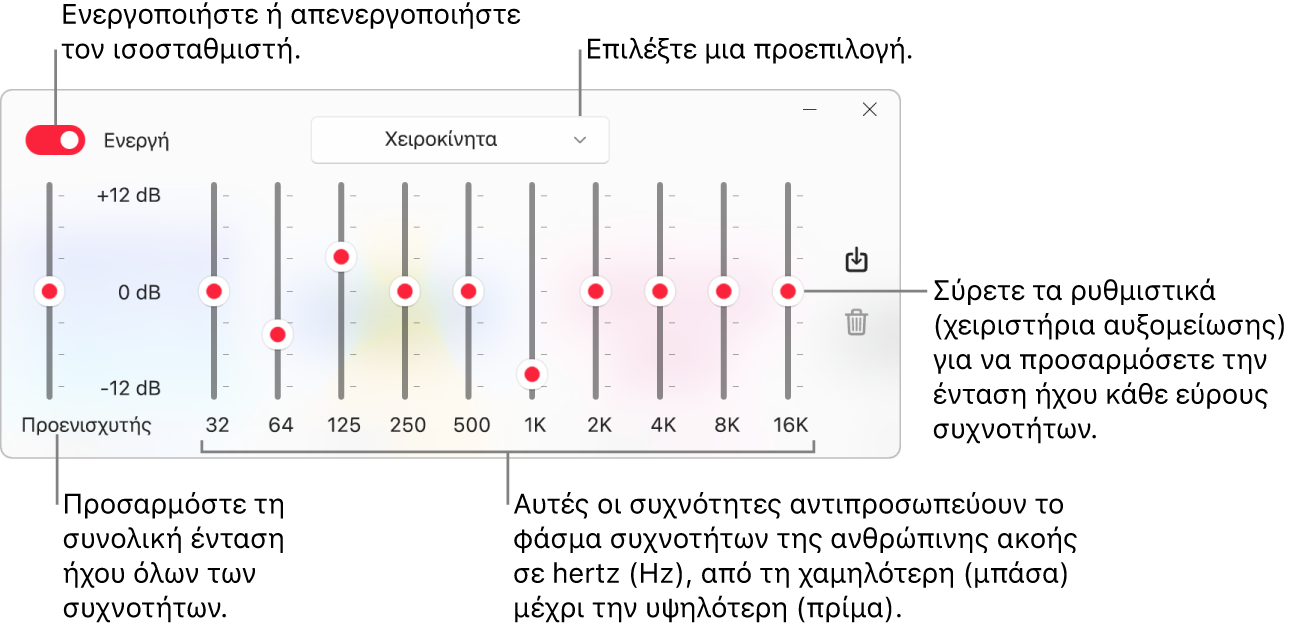
Δημιουργία προσωπικών προεπιλογών ισοσταθμιστή
Μεταβείτε στην εφαρμογή Apple Music
 στη συσκευή Windows.
στη συσκευή Windows.Επιλέξτε το
 στο πάνω μέρος της πλαϊνής στήλης και μετά επιλέξτε «Ισοσταθμιστής».
στο πάνω μέρος της πλαϊνής στήλης και μετά επιλέξτε «Ισοσταθμιστής».Σύρετε τα ρυθμιστικά για να προσαρμόσετε τις ρυθμίσεις συχνότητας.
Επιλέξτε το
 , εισαγάγετε ένα όνομα και μετά επιλέξτε «Αποθήκευση».
, εισαγάγετε ένα όνομα και μετά επιλέξτε «Αποθήκευση».
Για μετονομασία μιας προεπιλογής, επιλέξτε την από το αναδυόμενο μενού και μετά επιλέξτε το ![]() . Για διαγραφή μιας προεπιλογής, επιλέξτε το
. Για διαγραφή μιας προεπιλογής, επιλέξτε το ![]() .
.
Επιλογή προεπιλογών ισοσταθμιστή για ορισμένα τραγούδια
Μεταβείτε στην εφαρμογή Apple Music
 στη συσκευή Windows.
στη συσκευή Windows.Επιλέξτε το
 για ένα τραγούδι, επιλέξτε «Ιδιότητες» και μετά επιλέξτε «Επιλογές».
για ένα τραγούδι, επιλέξτε «Ιδιότητες» και μετά επιλέξτε «Επιλογές».Επιλέξτε μια ρύθμιση από το αναδυόμενο μενού ισοσταθμιστή.
Για να επιλέξετε προεπιλογές για άλλα τραγούδια, χρησιμοποιήστε το
 ή το
ή το  στο κάτω μέρος της πλαϊνής στήλης.
στο κάτω μέρος της πλαϊνής στήλης.Επιλέξτε «OK».
Η προεπιλογή ισοσταθμιστή που επιλέγετε εφαρμόζεται στο τραγούδι κάθε φορά που το αναπαράγετε.
Προσαρμογή της Βελτίωσης ήχου
Η Βελτίωση ήχου αυξάνει το «εύρος» του στερεοφωνικού εφέ που γίνεται αντιληπτό με τροποποίηση της απόκρισης μπάσων και πρίμων.
Μεταβείτε στην εφαρμογή Apple Music
 στη συσκευή Windows.
στη συσκευή Windows.Επιλέξτε το
 στο πάνω μέρος της πλαϊνής στήλης, επιλέξτε «Ρυθμίσεις» και μετά επιλέξτε «Αναπαραγωγή».
στο πάνω μέρος της πλαϊνής στήλης, επιλέξτε «Ρυθμίσεις» και μετά επιλέξτε «Αναπαραγωγή».Βεβαιωθείτε ότι η «Βελτίωση ήχου» είναι ενεργοποιημένη.
Για να αυξήσετε ή να μειώσετε το εφέ της βελτίωσης ήχου, μεταφέρετε το ρυθμιστικό «Επίπεδο βελτίωσης ήχου».